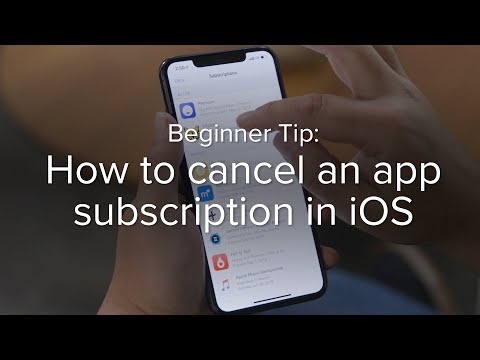
Inhoud
In deze handleiding wordt uitgelegd hoe u iPhone-abonnementen op iPhone en iPad annuleert. Dit is vooral belangrijk omdat Apple abonnementen via afzonderlijke betalingen pusht om apps te kopen en veel ontwikkelaars voegen deze snel aan de mix toe.
Met in-app-abonnementen op de iPhone en iPad kunt u zich eenvoudig aanmelden voor een periodieke betaling wekelijks of maandelijks, variërend van $ 1 tot meer dan $ 10. Sommige hiervan zijn de kosten waard, terwijl andere apps een gratis proefversie en een exorbitante wekelijkse vergoeding aanbieden. Als u of uw kinderen veel apps gebruiken, moet u deze handleiding gebruiken om op zijn minst uw iPhone- of iPad-abonnementen te controleren.
Hiermee ziet u ook alle abonnementen die u op de Apple TV hebt gestart. U moet deze controleren op het apparaat van elke gebruiker, omdat de in-app-abonnementen momenteel niet werken met Family Share.
Hoe iPhone-abonnementen te annuleren
De eenvoudigste manier om je iPhone-abonnementen te annuleren is om de iPhone of iPad te gebruiken die je het vaakst gebruikt. Dit is begraven in instellingen en het zou leuk zijn als Apple dit naar een optie op het hoogste niveau zou brengen of zelfs naar een aandelen-app om abonnementen op de iPhone en iPad te beheren.
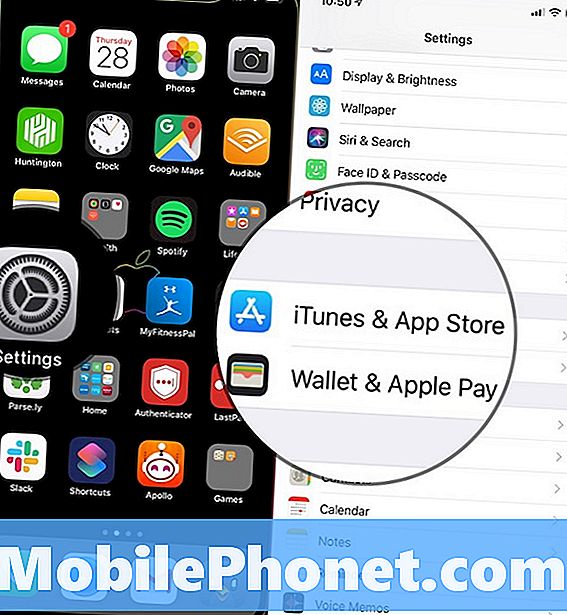
- Open instellingen.
- Tik op iTunes & App Store.
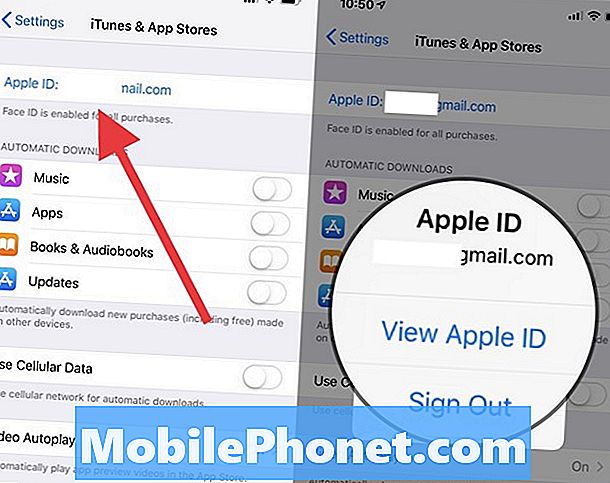
- Tik op uw Apple ID helemaal helemaal bovenaan.
- Tik op Apple ID weergeven wanneer een pop-up verschijnt.
- Voer uw toegangscode in of gebruik TouchID of FaceID om in te loggen.
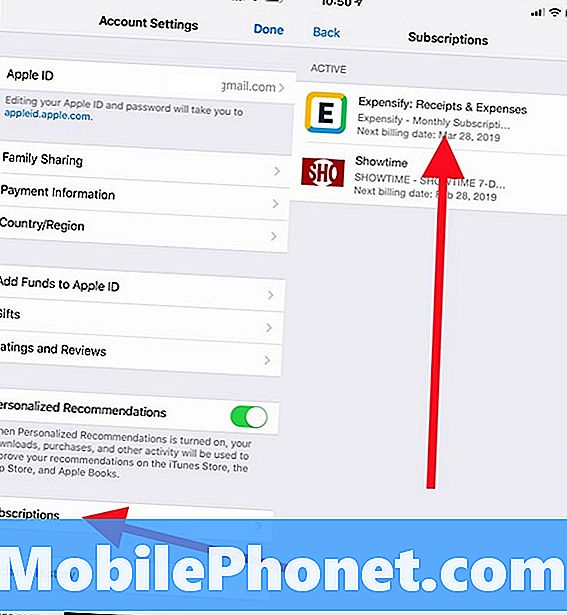
- Tik op Abonnementen onderaan het scherm.
- Tik op het abonnement dat u wilt annuleren.
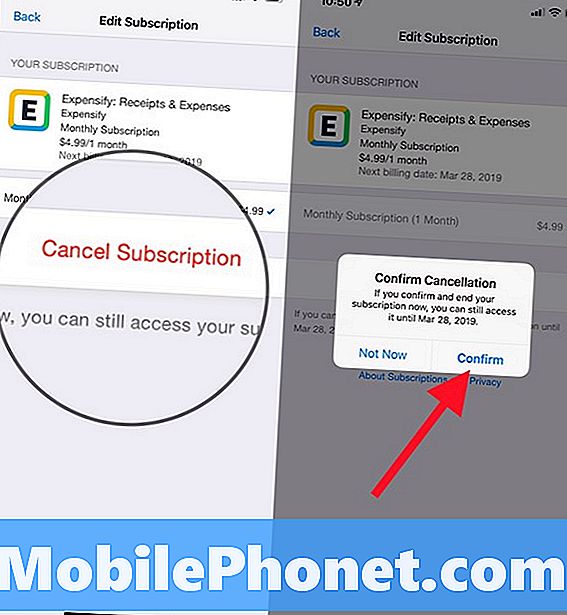
- Tik op Abonnement annuleren.
- Tik op Bevestigen en nogmaals op Bevestigen om het abonnement te annuleren.
U kunt eventuele voordelen van het abonnement behouden tot het einde van de periode. Dat is een leuke bijkomstigheid en u kunt dit meteen doen nadat u zich heeft aangemeld voor een gratis proefperiode en de proef toch blijft uitvoeren.
17 Beste apps tot afvaltijd (2019)














